简介
本文档介绍如何在思科身份服务引擎®(ISE)中执行状态更新。
先决条件
要求
思科建议您了解安全评估流程。
使用的组件
本文档中的信息基于这些硬件与软件版本。
本文档中的信息都是基于特定实验室环境中的设备编写的。本文档中使用的所有设备最初均采用原始(默认)配置。如果您的网络处于活动状态,请确保您了解所有命令的潜在影响。
背景信息
安全状态更新包括一组预定义的检查、规则和支持图表,用于防病毒和反间谍软件的Windows和MacOS操作系统,以及思科支持的操作系统信息。
当您首次在网络中部署思科ISE时,您可以从网络下载终端安全评估更新。此过程通常需要大约20分钟。在初始下载后,您可以配置Cisco ISE验证和下载增量更新自动发生。
思科ISE仅在初始状态更新期间创建一次默认状态策略、要求和补救。如果删除它们,思科ISE不会在后续手动或计划更新期间再次创建它们。
您可以执行两种状态更新:
在线状态更新
Web Posture Update/Online Posture Update会从思科云或服务器存储库检索最新状态更新。这包括直接从思科服务器下载最新的策略、定义和签名。ISE需要连接到思科云服务器或更新存储库,以检索最新的终端安全评估定义、策略和其他关联文件。
网络或在线状态更新期间会发生什么情况?
身份服务引擎(ISE)使用HTTP通过代理或直接互联网连接访问思科网站,与www.cisco.com建立连接。在此过程中,将发生客户端hello和服务器hello交换,服务器提供其证书以验证其合法性和确认客户端信任。完成客户端hello和服务器hello后,客户端密钥交换发生,服务器启动状态更新。以下数据包捕获演示在线状态更新期间ISE服务器与Cisco.com之间的通信。
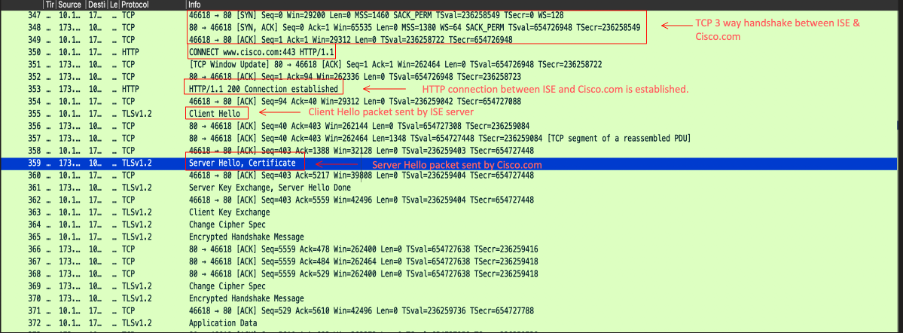
- 在Server Hello期间,Cisco.com会将这些证书发送到客户端以确认客户端信任。
Certificates Length: 5083
Certificates (5083 bytes)
Certificate Length: 1940
Certificate: 3082079030820678a0030201020210400191d1f3c7ec4ea73b301be3e06a90300d06092a… (id-at-commonName=www.cisco.com,id-at-organizationName=Cisco Systems Inc.,id-at-localityName=San Jose,id-at-stateOrProvinceName=California,id-at-count
Certificate Length: 1754
Certificate: 308206d6308204bea003020102021040016efb0a205cfaebe18f71d73abb78300d06092a… (id-at-commonName=HydrantID Server CA O1,id-at-organizationalUnitName=HydrantID Trusted Certificate Service,id-at-organizationName=IdenTrust,id-at-cou
Certificate Length: 1380
Certificate: 3082056030820348a00302010202100a0142800000014523c844b500000002300d06092a… (id-at-commonName=IdenTrust Commercial Root CA 1,id-at-organizationName=IdenTrust,id-at-countryName=US)
- 在ISE GUI中,必须确保启用服务器证书IdenTrust Commercial Root CA 1,并信任对思科服务进行身份验证,以建立与Cisco.com的连接。默认情况下,此证书包含在ISE中,并选中“Trust for authenticating Cisco services”,但建议进行验证。
- 通过转至ISE GUI > Administration > Certificates > Trusted Certificates检查证书状态和受信任的使用情况。按名称IdenTrust Commercial Root CA 1过滤,选择证书,然后编辑证书以验证信任用法,如下屏幕截图所示:

- 安全评估更新可以包括新的或修改的安全评估策略、新的防病毒/防恶意软件定义和其他安全相关标准。
- 此方法需要活动的互联网连接,通常在ISE系统配置为使用基于云的存储库进行状态更新时执行。
适用场合
当您希望确保安全评估策略、安全定义和条件与思科提供的最新可用版本保持一致时,可使用在线安全评估更新。
用于在线状态更新的端口
要确保ISE系统可以成功到达思科云服务器以下载终端安全评估更新,必须在防火墙中打开这些端口并允许从ISE到互联网的出站通信:
- HTTPS(TCP 443):
- ISE通过安全连接(TLS/SSL)访问思科云服务器和下载更新的主端口。
- 这是基于Web的状态更新进程的最关键端口。
- DNS(UDP 53):
- ISE必须能够执行DNS查找来解析更新服务器的主机名。
- 确保ISE系统可以访问DNS服务器并解析域名。
- NTP(UDP 123):
- ISE使用NTP进行时间同步。这对于确保更新过程的时间戳正确以及ISE系统在同步的时区运行非常重要。
- 在许多情况下,还需要通过UDP 123访问NTP服务器。
执行在线状态更新的程序
- 登录GUI -> Administration -> System -> Settings -> Posture -> Updates。
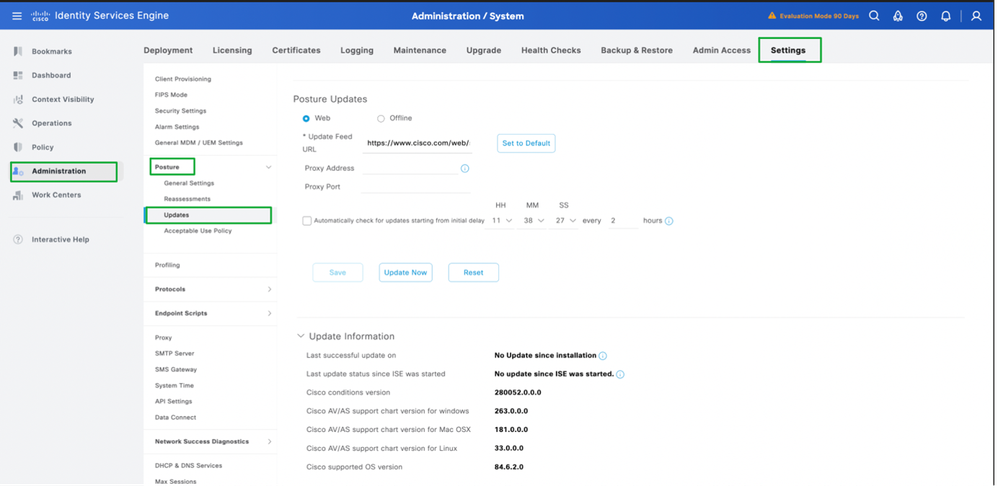
2.选择方法作为Web进行在线状态更新,然后单击Update Now。
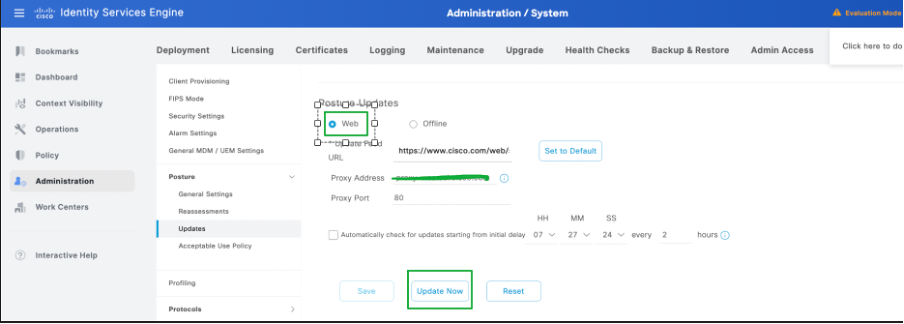
3.状态更新开始后,状态将更改为更新。
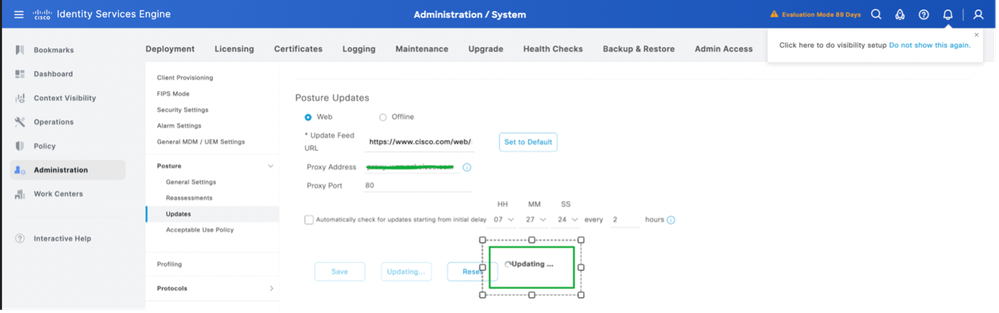
4.根据此屏幕截图,可从更新信息验证终端安全评估更新的状态:
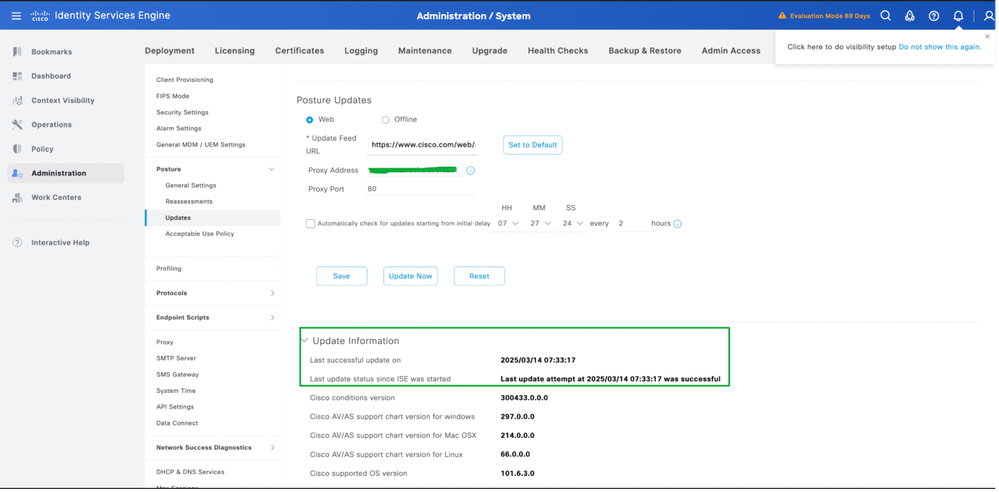
在线状态更新的代理配置
在状况更新字段URL不可访问的受限环境中,在这种情况下,需要代理配置。请参阅在ISE中配置代理。
- 导航到管理(Administration)->系统(System)->设置(Settings)->代理(Proxy)。
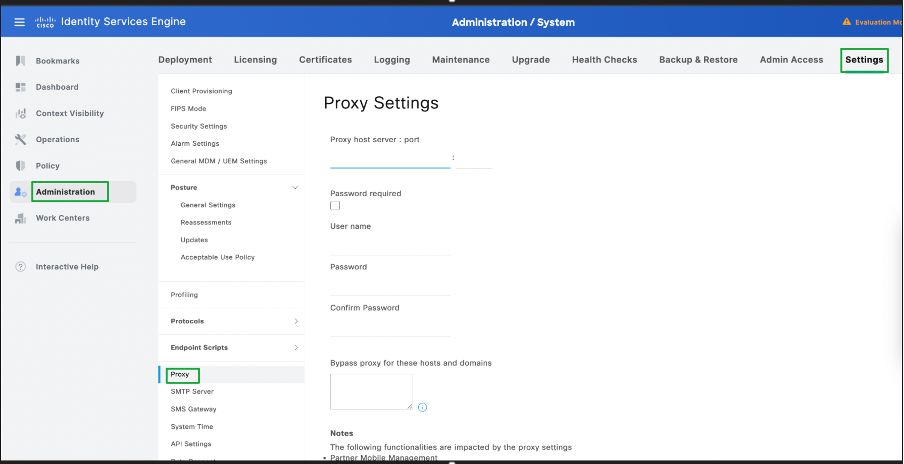
2.配置代理详细信息,单击保存。
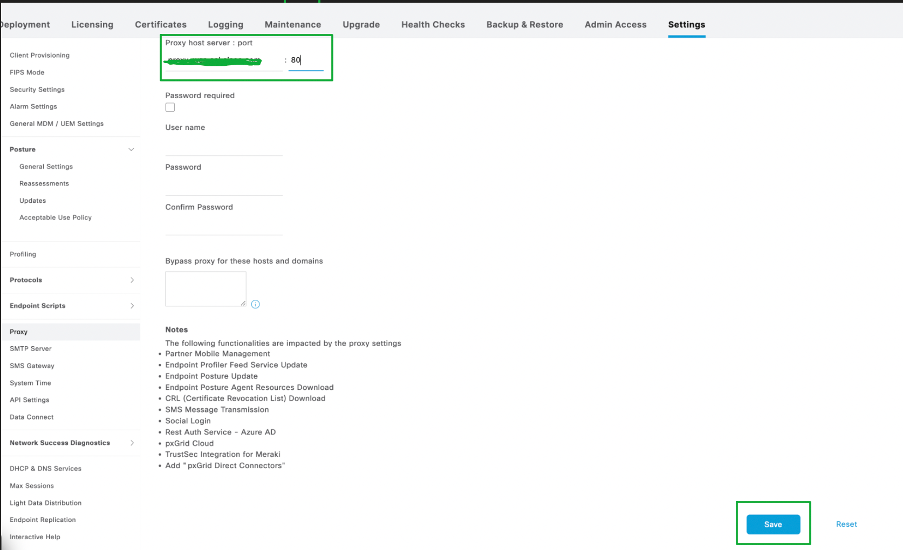
3.执行在线状态更新时,ISE会自动获取代理的详细信息。
离线状态更新
Offline Posture Update允许您手动将状态更新文件(以.zip或其他支持的文件格式)上传到ISE。
当您执行离线状态更新时,会发生什么情况?
- 您手动上传更新的状况文件。
- ISE处理和应用这些文件,其中包括更新的策略、防病毒定义、安全状态评估以及其他类型的文件。
- 离线更新不需要Internet连接,通常用于具有严格安全或网络策略,防止直接访问外部服务器的环境。
适用场合
此方法通常用于系统与Internet隔离的环境中,或者当您拥有由Cisco或您的安全团队提供的特定脱机更新文件时。
用于离线状态更新的端口
对于与ISE服务器的一般通信(在更新过程中),在许多情况下,这些端口是相关的:
- 管理访问(端口22、443):
- SSH(TCP 22):如果您使用SSH访问ISE系统以进行故障排除或手动上传。
- HTTPS(TCP 443):如果使用GUI(Web界面)进行更新上传。
- 文件传输(SFTP或SCP):
- 如果需要通过SFTP或SCP手动将文件上传到ISE,请确保在ISE系统上打开相应端口(通常为SSH/SFTP的端口22)。
- 本地网络访问:
- 确保您上传更新的系统(例如,管理工作站或服务器)可以通过管理访问所需的端口与ISE通信,但是同样,脱机状态更新不需要任何外部端口,因为文件是手动提供的。
在哪里查找文件以进行离线状态更新?
- 导航至URL:https://www.cisco.com/web/secure/spa/posture-offline.html,点击Download并将posture-offline.zip文件下载到您的本地系统。
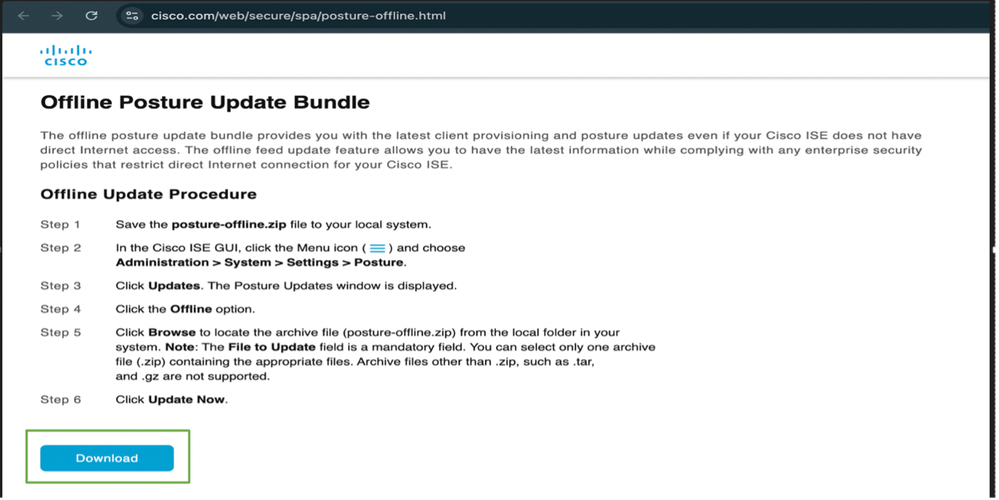
离线状态更新文件包括
- 防病毒定义(签名)。
- 状况策略和规则。
- 安全评估和其他状态评估配置文件。
执行离线状态更新的过程
- 登录ISE GUI -> Administration -> System -> Settings -> Posture -> Updates。
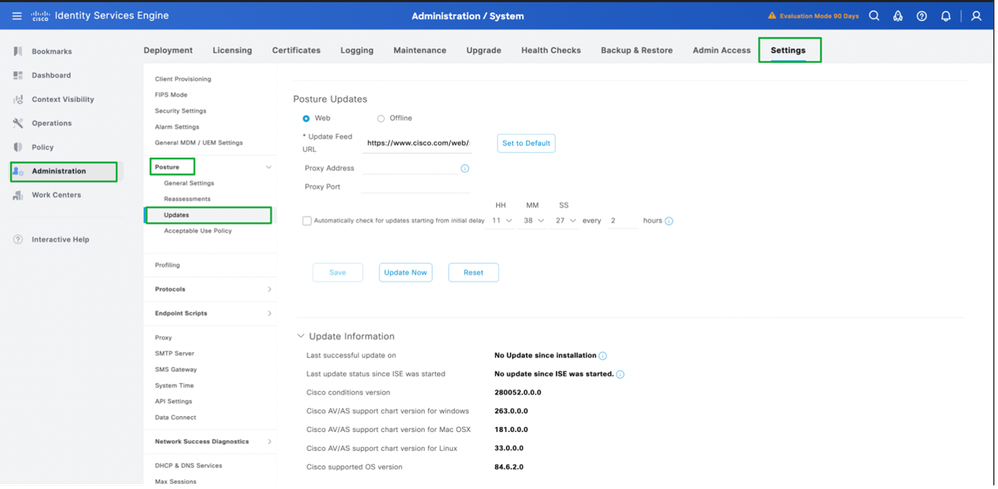
2.选择offline选项,浏览并选择已下载到本地系统的posture-offline.zip文件夹。单击Update Now。
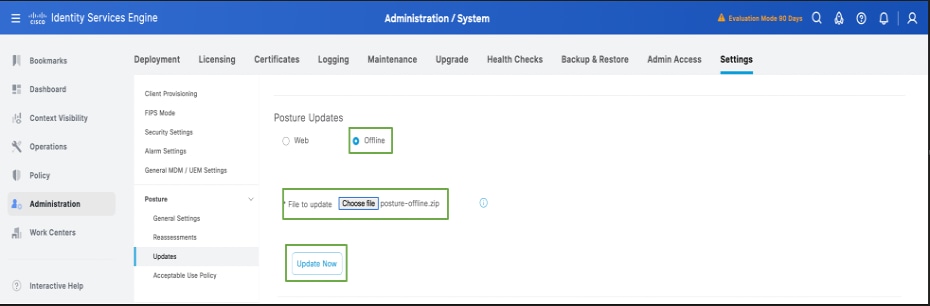
3.状态更新开始后,状态将更改为更新。
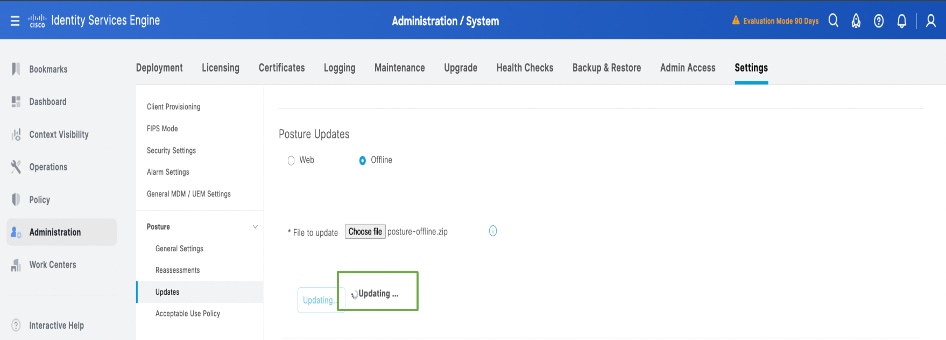
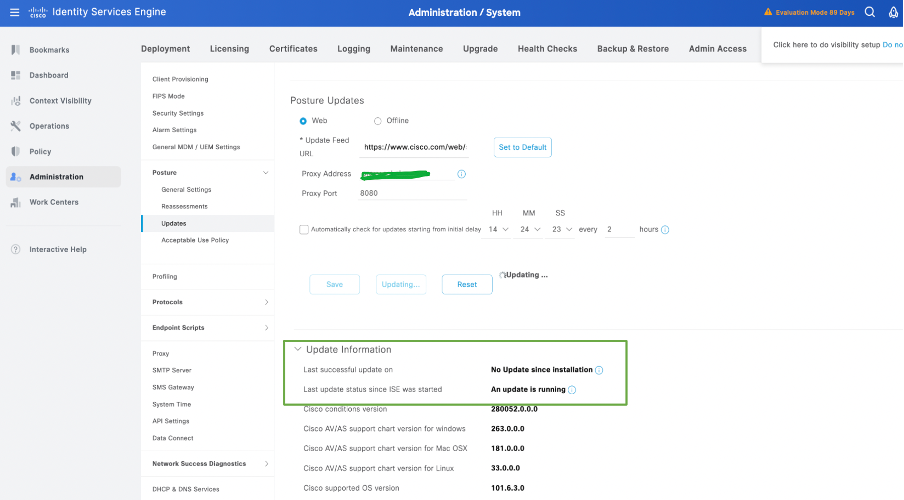
4.根据此屏幕截图,可从更新信息验证终端安全评估更新的状态:
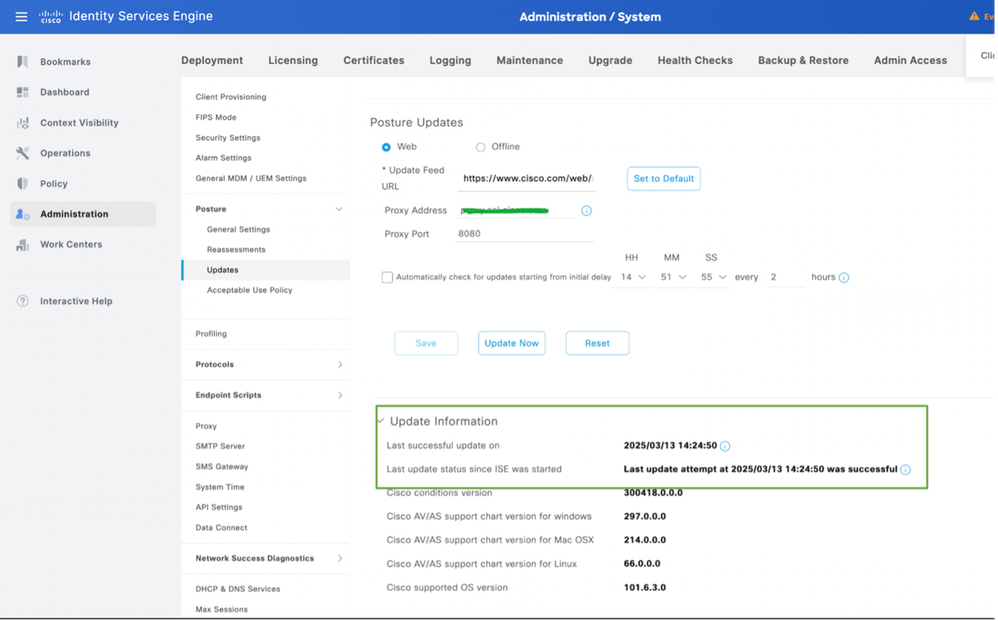
确认
登录到Primary Admin节点的GUI -> Operations -> Troubleshooting -> Download Logs -> Debug logs -> Application logs -> isc-psc.log ,单击ise-psc.log,日志会下载到您的本地系统。通过记事本或文本编辑器打开已下载的文件,并过滤Opswat下载。您必须能够找到与在部署中执行的状态更新相关的信息。
您还可以使用show logging application ise-psc.log tail命令登录到主管理节点的CLI,从而跟踪日志。
Opswat下载(指安全评估更新)已启动:
2025-03-13 13:58:07,246 INFO [admin-http-pool5][[]] cisco.cpm.posture.download.DownloadManager -::admin::: — 正在启动opswat下载
2025-03-13 13:58:07,251 INFO [admin-http-pool5][[]] cisco.cpm.posture.download.DownloadManager -::admin::: — 脱机下载文件URI :/opt/CSCOcpm/temp/cp/update/5c064701-a1ee-4a09-a190-3bf83c190af6/osgroupsV2.tar.gz
2025-03-13 13:58:07,251 INFO [admin-http-pool5][[]] cisco.cpm.posture.download.DownloadManager -::admin::: — 脱机下载文件URI :/opt/CSCOcpm/temp/cp/update/5c064701-a1ee-4a09-a190-3bf83c190af6/osgroups.tar.gz
2025-03-13 13:58:07,251信息[admin-http-pool5][[]]
已完成Opswat下载,表示状态更新已下载并成功。
2025-03-13 14:24:50,796 INFO [pool-25534-thread-1][[]] mnt.dbms.datadirect.impl.DatadirectServiceImpl -::: — 正在执行getStatus - datadirectSettings
2025-03-13 14:24:50,803 INFO [admin-http-pool5][[]] cisco.cpm.posture.download.DownloadManager -::admin::: — 已完成opswat下载
2025-03-13 14:24:50,827 INFO [admin-http-pool5][[]] mnt.dbms.datadirect.impl.DatadirectServiceImpl -::admin:: — 正在执行getStatus - datadirectSettings
故障排除
场景
在线状态更新失败,错误为“远程地址不可访问。请确保更新源UR、代理地址和代理端口配置正确”。
示例错误:
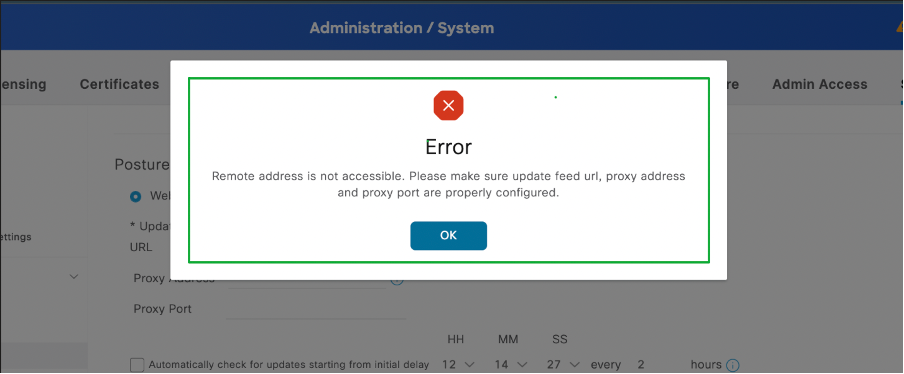
解决方案
1.登录ISE的CLI,使用命令“ping cisco.com”验证ISE可以访问cisco.com。
isehostname/admin#ping cisco.com
PING cisco.com(72.163.4.161)56(84)字节的数据。
从72.163.4.161开始的64个字节:icmp_seq=1 ttl=235 time=238 ms
从72.163.4.161开始的64个字节:icmp_seq=2 ttl=235 time=238 ms
从72.163.4.161开始的64个字节:icmp_seq=3 ttl=235 time=239 ms
从72.163.4.161开始的64个字节:icmp_seq=4 ttl=235 time=238 ms
— cisco.com ping统计信息 —
4个数据包已传输,4个已接收,0%数据包丢失,时间3004ms
rtt min/avg/max/mdev = 238.180/238.424/238.766/0.410毫秒
2.导航至管理 — >系统 — >设置 — >代理配置了正确的端口。
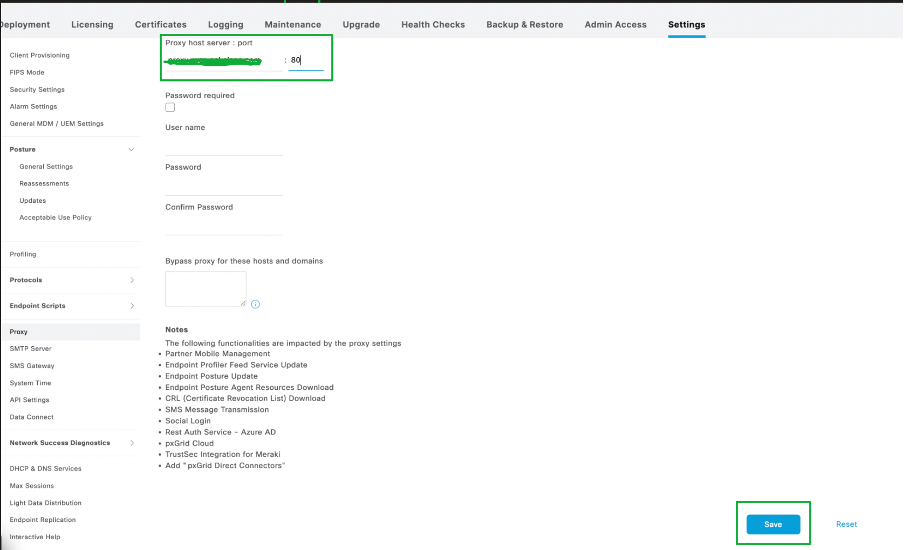
3.验证通往Internet的所有跳上是否允许端口TCP 443、UDP 53和UDP 123。
状态更新问题的已知缺陷
思科漏洞ID 01523
参考
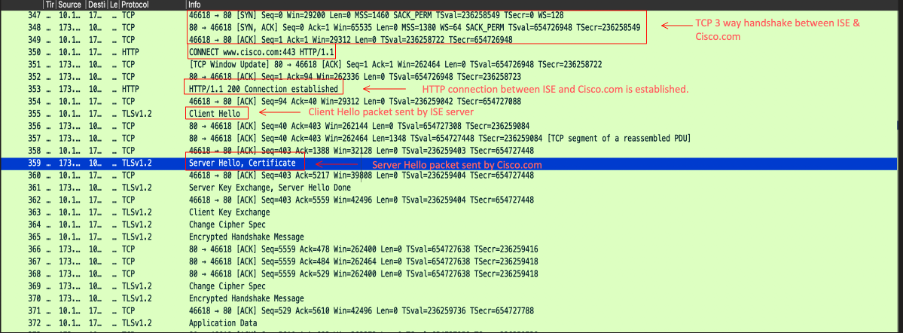

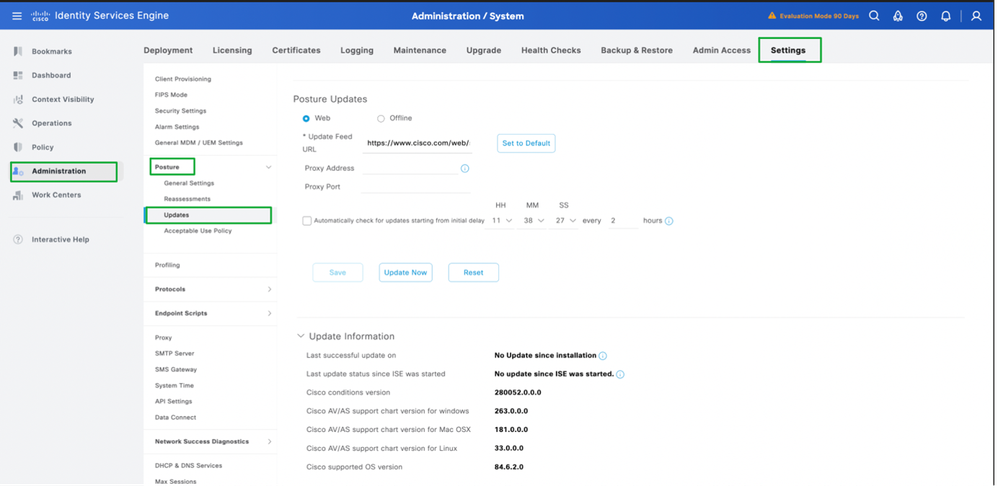
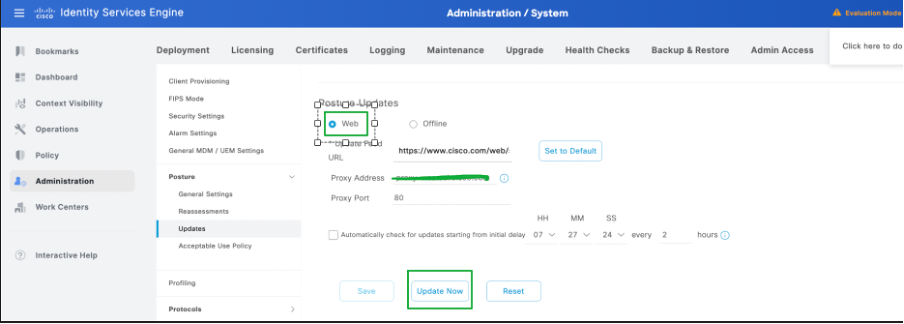
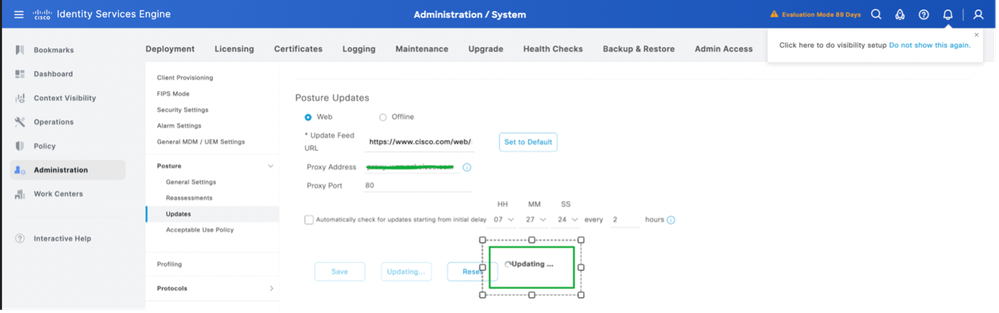
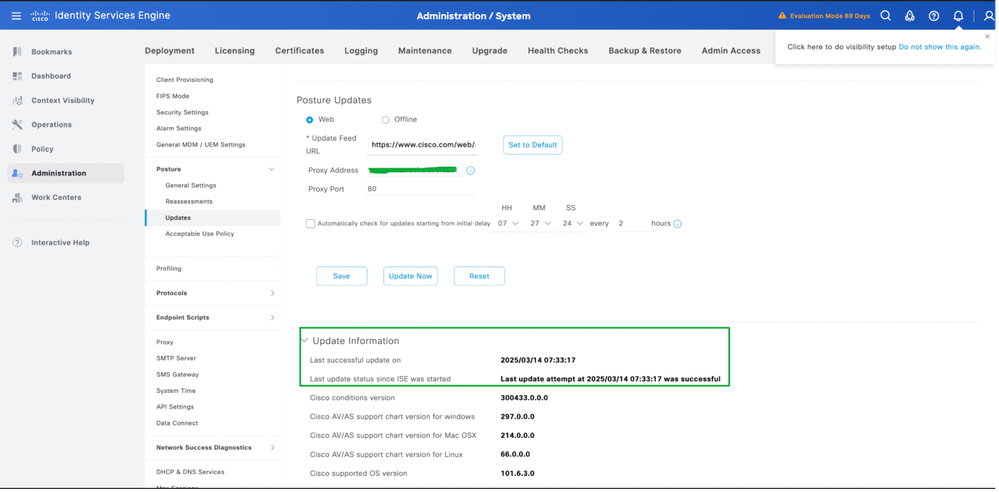
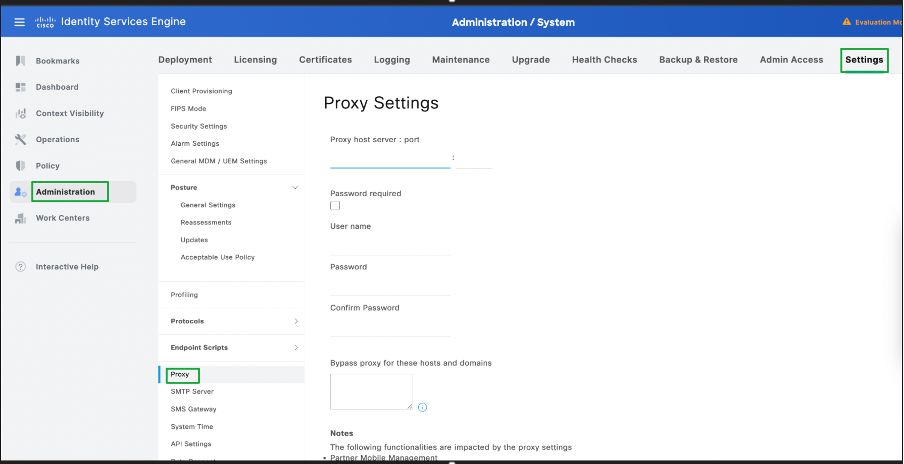
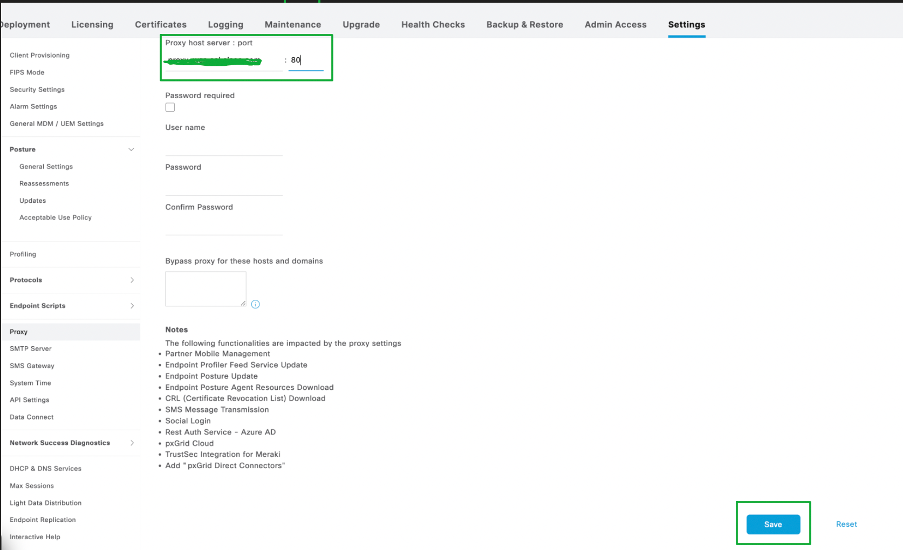
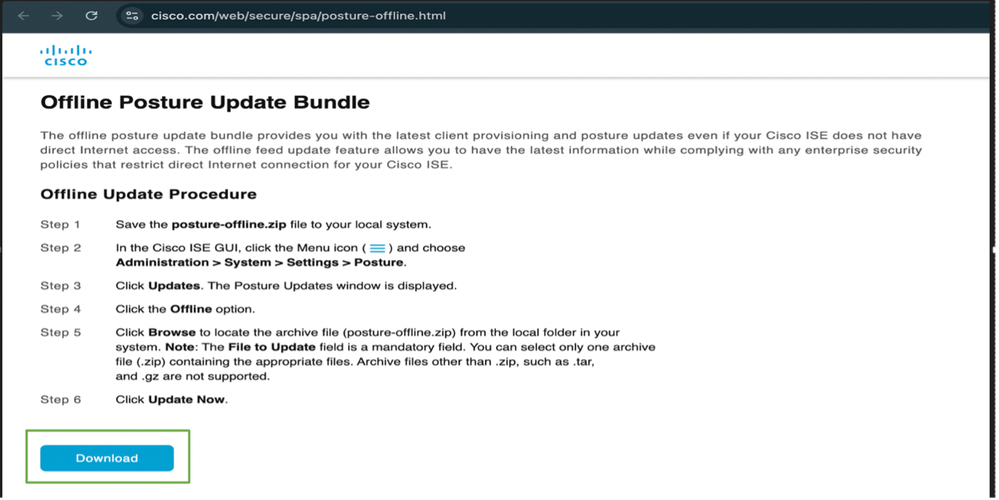
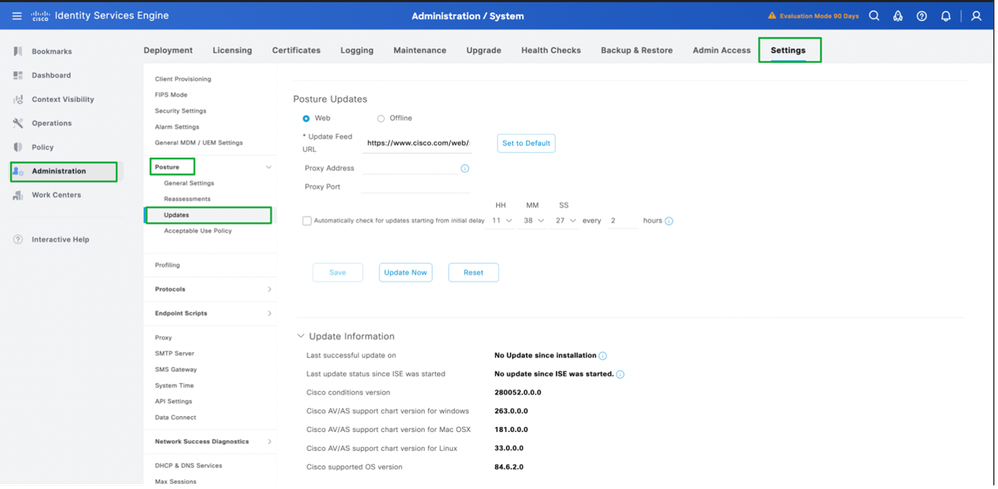
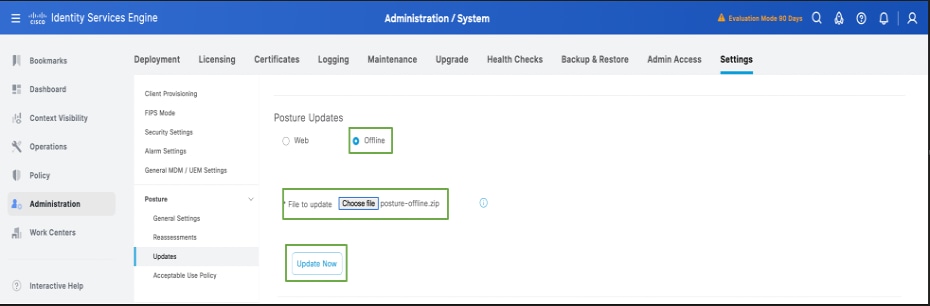
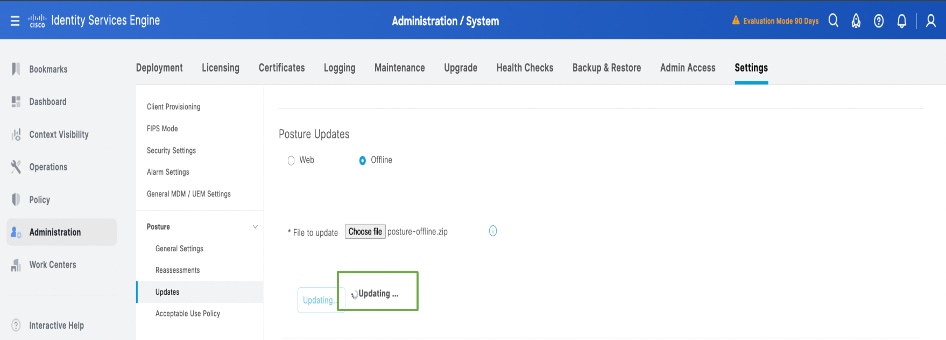
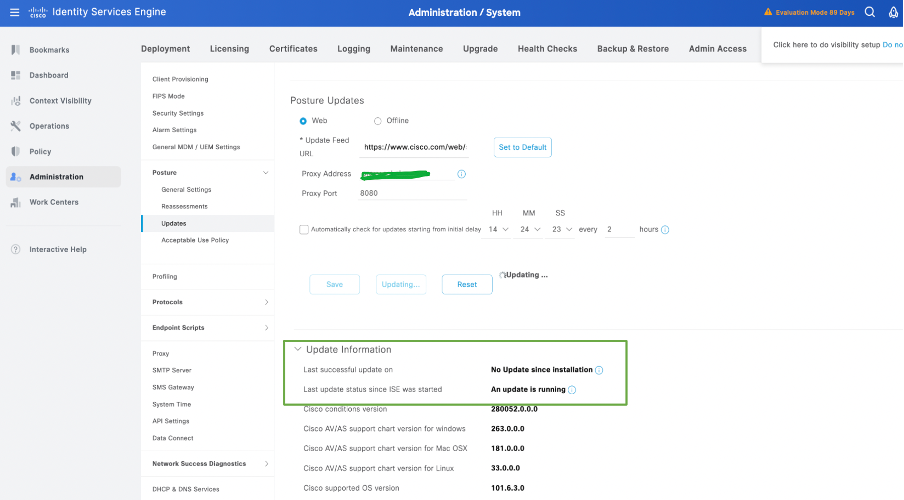
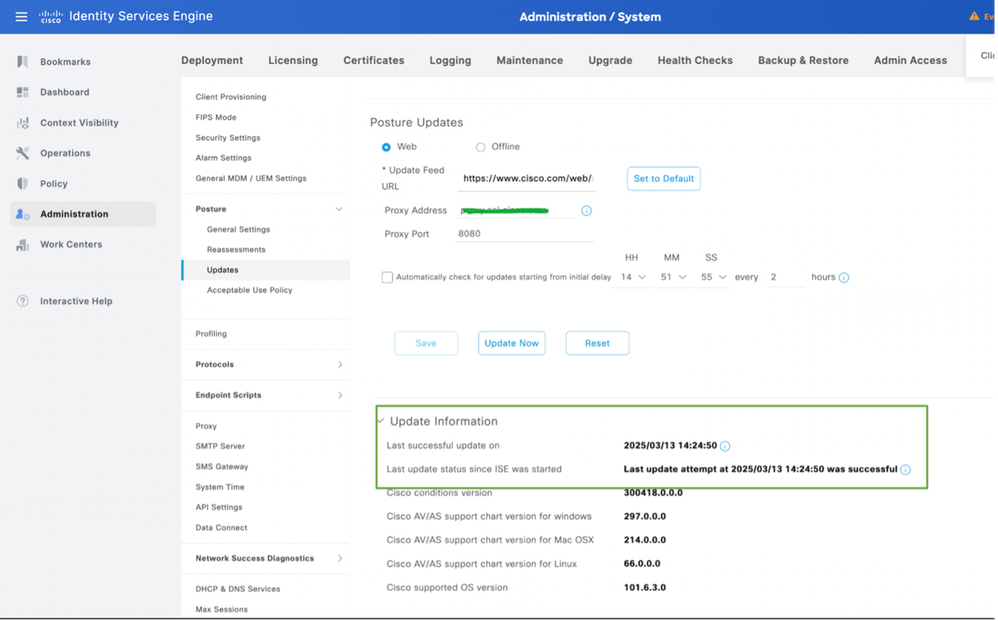
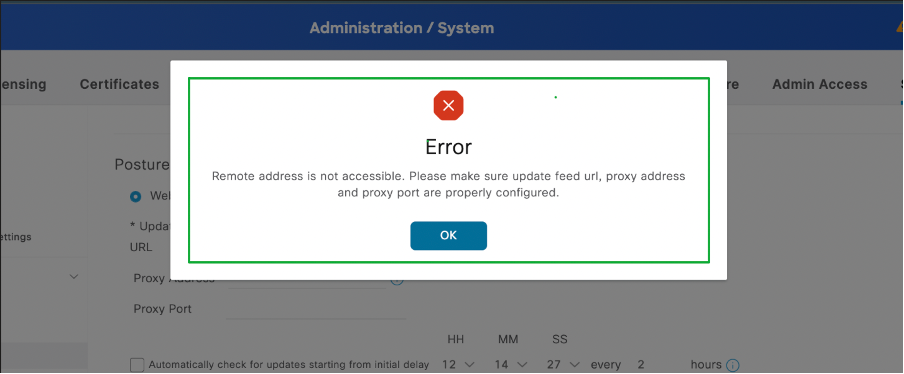
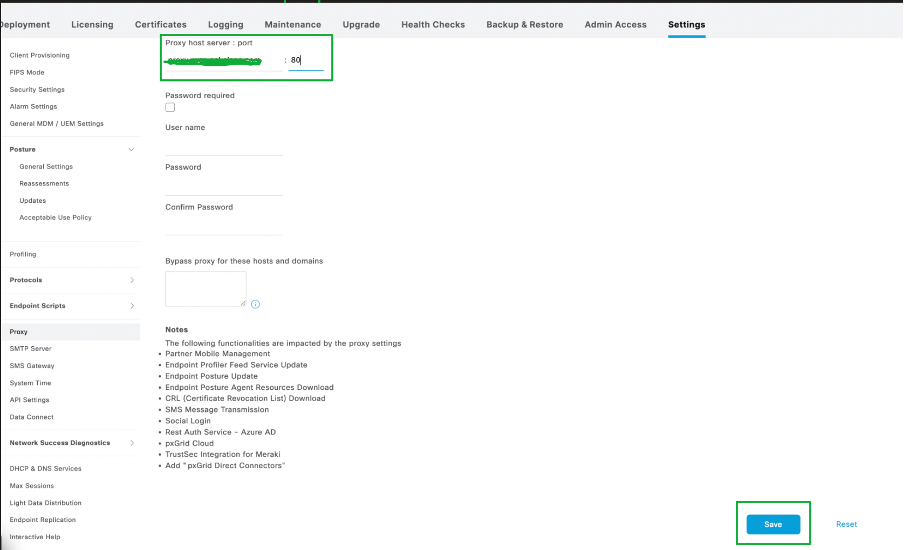
 反馈
反馈